So bearbeiten Sie eine geplante E-Mail in Gmail
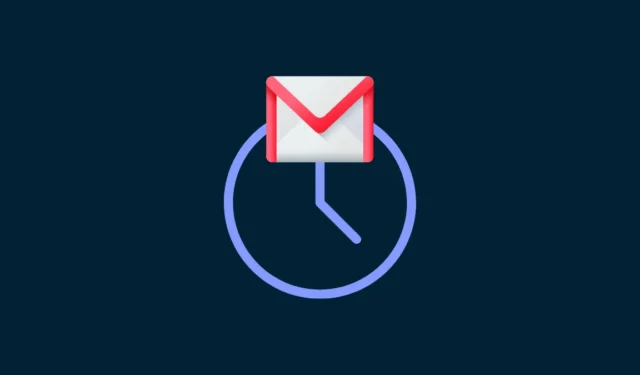
Was Sie wissen sollten
- E-Mails planen: Verfassen Sie eine E-Mail, wählen Sie „Senden planen “ aus den „Senden“-Optionen, wählen Sie Ihr Datum/Ihre Uhrzeit und klicken Sie auf „Senden planen“.
- Geplante E-Mails auf gmail.com bearbeiten: Wählen Sie im linken Bereich von Gmail den Ordner Geplant aus. Wählen Sie Ihre geplante E-Mail aus. Klicken Sie auf Senden abbrechen , um es in einen Entwurf umzuwandeln. Bearbeiten Sie dann die E-Mail oder planen Sie sie neu.
- Geplante E-Mails in der App bearbeiten: Wählen Sie im linken Bereich Geplanter Ordner und dann Ihre geplante E-Mail. Wählen Sie Senden abbrechen aus . Klicken Sie auf das Stiftsymbol, um den Entwurf zu bearbeiten oder die E-Mail neu zu planen.
Das Planen von Aufgaben im Voraus ist eine äußerst produktive und zeitsparende Methode, die sowohl Büroangestellte als auch alle, die Google Mail verwenden, kennen müssen. Aber sobald eine E-Mail geplant ist, kann man auch weiter an der E-Mail herumbasteln oder sie so verschieben, dass sie automatisch zu einem anderen Datum und zu einer anderen Uhrzeit gesendet wird. So können Sie eine geplante E-Mail in Google Mail sowohl von Ihrem Desktop als auch von Ihrem Telefon aus bearbeiten.
So planen Sie E-Mails in Gmail
Wenn Sie bereits geplante E-Mails bearbeiten und neu planen möchten, fahren Sie mit dem nächsten großen Abschnitt fort. Für alle anderen, die nicht wissen, wie man die Zeitplanfunktion in Google Mail verwendet, hier ist die Vorgehensweise:
Auf dem PC
Öffnen Sie gmail.com in Ihrem Browser.
Melden Sie sich an, wenn Sie noch nicht angemeldet sind. Klicken Sie anschließend auf Verfassen .

Verfassen Sie Ihre E-Mail wie gewohnt mit dem Betreff, dem Inhalt sowie der E-Mail-Adresse des Empfängers. Klicken Sie dann, anstatt auf die Schaltfläche „Senden“, auf den nach unten weisenden Pfeil daneben.

Wählen Sie Senden planen aus .

Wählen Sie aus den verfügbaren Optionen.

Sie können dazu auch Datum und Uhrzeit auswählen auswählen.

Wählen Sie Ihr Datum und Ihre Uhrzeit aus und klicken Sie dann auf Senden planen .

Sobald Ihre E-Mail geplant ist, wird unten links eine Popup-Benachrichtigung angezeigt.

In der Google Mail-App auf Android oder iPhone
Die E-Mail-Planung kann auf ähnliche Weise auch in der Google Mail-App erfolgen. So geht’s kurz:
Öffnen Sie die Gmail-App und klicken Sie unten rechts auf Verfassen .

Verfassen Sie Ihre E-Mail wie gewohnt und tippen Sie dann oben rechts auf die Schaltfläche mit den drei Punkten.

Wählen Sie Senden planen aus .

Wählen Sie aus den verfügbaren Optionen. Wenn Sie ein benutzerdefiniertes Datum/eine benutzerdefinierte Uhrzeit auswählen möchten, tippen Sie auf „ Datum und Uhrzeit auswählen“ .

Wählen Sie das Datum und die Uhrzeit aus, zu der die E-Mail gesendet werden soll.

Tippen Sie dann auf Senden planen .

Und schon haben Sie Ihre E-Mail geplant.
Bearbeiten Sie geplante E-Mails auf gmail.com auf dem PC
Angenommen, Sie wissen bereits, wie Sie E-Mails planen (oder haben gerade gelernt, wie das geht), fahren wir mit der Bearbeitung von E-Mails in Gmail fort. Von dem Zeitpunkt an, an dem Sie eine E-Mail planen, bis sie gesendet wird, haben Sie die Möglichkeit, diese geplanten E-Mails nach Belieben zu ändern oder neu zu planen.
Alle Ihre geplanten E-Mails sind im Abschnitt „Geplant“ im linken Bereich verfügbar.

Wählen Sie darin die E-Mail aus, die Sie bearbeiten oder verschieben möchten.

Klicken Sie dann auf Senden abbrechen .

Dadurch wird die geplante E-Mail storniert und in einen Entwurf umgewandelt, den Sie bearbeiten und neu planen können. Bearbeiten Sie, wie Sie möchten. Um es dann neu zu planen, klicken Sie auf die Schaltfläche neben „Senden“…

… und wählen Sie Senden planen (wie Sie es tun würden, wenn Sie es normal planen würden).

Wählen Sie Ihren neuen Zeitplan aus.

Klicken Sie dann auf Senden planen .

Bearbeiten Sie geplante E-Mails in der Gmail-App auf dem iPhone oder Android
Das Anzeigen und Bearbeiten zuvor geplanter E-Mails in der Google Mail-App erfolgt auf ähnliche Weise. Da es sich jedoch um eine App handelt, ist die genaue Vorgehensweise etwas anders.
Um eine E-Mail neu zu planen, greifen Sie zunächst auf den Ordner „Geplant“ im linken Bereich zu, indem Sie auf das Hamburger-Symbol (drei horizontale Linien) in der oberen linken Ecke klicken.

Wählen Sie dann den Ordner Geplant aus .

Wählen Sie die geplante E-Mail aus, die Sie bearbeiten oder neu planen möchten.

Klicken Sie hier auf Senden abbrechen .

Dadurch wird die geplante E-Mail storniert und zur Bearbeitung in den Ordner „Entwürfe“ übertragen. Klicken Sie auf das Stiftsymbol, um mit der Bearbeitung zu beginnen.

Bearbeiten Sie Ihre E-Mails nach Belieben. Um es dann neu zu planen, klicken Sie auf das Drei-Punkte-Symbol in der oberen rechten Ecke.

Wählen Sie Senden planen aus .

Wählen Sie jetzt wie zuvor Ihren neuen Zeitplan aus.

Klicken Sie dann auf Versand planen .

Und schon haben Sie Ihre E-Mail bearbeitet und umgeplant.
Häufig gestellte Fragen
In diesem Abschnitt werfen wir einen Blick auf einige häufig gestellte Fragen zum Bearbeiten einer geplanten E-Mail in Gmail.
Können Sie eine „Später senden“-E-Mail bearbeiten?
Ja, Sie können eine „Später senden“-E-Mail oder eine geplante E-Mail bearbeiten, indem Sie den Zeitplan stornieren. Dadurch wird die E-Mail in einen Entwurf umgewandelt, von dem aus Sie sie nach Belieben bearbeiten, verschieben oder löschen können.
Wie bearbeiten Sie eine geplante E-Mail in Google Mail auf dem iPhone?
Der Prozess zum Bearbeiten einer geplanten E-Mail in Google Mail auf einem iPhone ist der gleiche wie auf Android, das heißt – Wählen Sie den Ordner „Geplant“ im linken Bereich, wählen Sie Ihre geplante E-Mail aus, klicken Sie auf „Senden abbrechen“ und bearbeiten Sie dann den Entwurf wie Sie möchten. Geben Sie zuletzt die neue Uhrzeit und das neue Datum ein, wann die E-Mail geplant werden soll, und klicken Sie auf „Senden planen“.
Wo kann ich geplante E-Mails in Gmail sehen?
Ihre geplanten E-Mails sind im Ordner „Geplant“ im linken Bereich von Gmail verfügbar. In der App müssen Sie für weitere Optionen auf das Hamburger-Symbol klicken und dann den Ordner Geplant auswählen, um auf Ihre geplanten E-Mails zuzugreifen.
Wir hoffen, Sie konnten E-Mails in Google Mail nicht nur planen, sondern auch bearbeiten und neu planen.



Schreibe einen Kommentar